Page 113 of 135
USB girişi113USB girişiGenel Bilgiler............................. 113
Kayıtlı ses (audio) dosyasının çalınması ................................... 113Genel Bilgiler
Orta konsolda, harici ses veri
kaynakları bağlantısı için bir USB girişi vardır.
USB girişine bağlanmış cihazlar bilgi
ve eğlence sistemi tuşları ve menüleri ile kumanda edilebilir.
Not
Bu yuvalar (soketler) her zaman
temiz ve kuru olmalıdır.
Önemli bilgi
Aşağıda belirtilen cihazlar USB
girişine bağlanabilir:
■ iPod
■ Zune
■ PlaysForSure cihazı (PFD)
■ USB aygıtı
Not
Tüm iPod, Zune, PFD veya USB sürücü modelleri bilgi ve eğlence
sistemi tarafından
desteklenmeyebilir.
Kayıtlı ses (audio)
dosyasının çalınması
Page 114 of 135

114USB girişi
USB modunu etkinleştirmek için
AUX tuşuna bir veya birden fazla
basın.
USB cihazında kayıtlı olan ses
dosyalarının çalınmasına başlanır.
USB girişi üzerinden bağlanmış verikaynaklarını kullanırken genelde
MP3 CD'lerinin kullanılmasındaki prosedürün benzeri uygulanır 3 109.
Aşağıdaki sayfalarda kullanımın
sadece farklı/ilave yönleri
açıklanmıştır.
Kullanım ve gösterge ekranları, USB sürücü cihazları baz alınarak
açıklanmaktadır. iPod veya Zune gibi
diğer cihazların kullanımları da
genelde benzerdir.USB menüsünü kullanarak
parça (şarkı) seçmek
İlgili USB menüsünü açmak için çok
fonksiyonlu düğmeye basın.
Tüm parçaların ardı ardına çalınması: Tümünü Oynat menü noktasını
seçiniz.
Parça (şarkı) arama ve seçim ile ilgili
ilave opsiyonları içeren menüyü
açmak için: Ara menü noktasını
seçiniz.
USB cihazındaki arama işlemi birkaç
dakika sürer. Bu süre esnasında en
son dinlenen istasyon algılanacaktır.
Tüm parçaların rastgele düzende
çalınması: Şarkıları Karışık Çal
(Rasgele) seçeneğini Açik konuma
ayarlayın.
Güncel olarak çalınan parçanın
tekrarlanması için: Tekrarla
seçeneğini Açik konuma ayarlayın.
Page 115 of 135

Konuşma algılama115Konuşma algılamaGenel bilgiler.............................. 115
Telefon kontrolü .........................115Genel bilgiler
Bilgi ve Eğlence Sisteminin konuşma
algılama özelliği telefon portalını ses
ile kumanda edebilmenize imkan
verir. Bu kontrol özelliği sayesinde,
kişiden bağımsız olarak komutlar ve
sayısal dizgiler algılanır. Komutlar ve
sayısal dizgiler kelimeler arasında hiç
duraksama olmadan söylenebilir.
Telefon numaralarını istediğiniz bir
isim vererek (sesli kartvizit)
kaydedebilirsiniz. Bu adları
kullanarak, daha sonra bir telefon
bağlantısı kurabilirsiniz.
Yanlış işlem veya yanlış komut
verilmesi durumunda sesli komut
fonksiyonu görsel ve/veya akustik bir
geribildirim verir ve komutun tekrar
girilmesini ister. Sesli komut bunun
haricinde önemli komutları da alır ve
gerekirse bunları inceler.
Araç içinde yapılan görüşmelerin
sistemin işlevlerini tetiklemesini
engellemek için, aktif hale getirilene
kadar konuşma algılama işleme
başlamaz.Dil desteği ile ilgili önemli notlar
■ Bilgi ve Eğlence Sistemi ekranında mevcut olan dillerin hepsi konuşma
algılamada mevcut değildir.
■ Ekran için seçilmiş olan dil konuşma algılama tarafından
desteklenmiyorsa, sesli komutları
İngilizce vermeniz gerekir.
Sesli komutları İngilizce
söyleyebilmek için, Bilgi ve Eğlence Sistemindeki v/G düğmesine
basarak önce telefon menüsünü ve daha sonra da direksiyon
simidindeki w düğmesine basarak
telefon portalındaki konuşma
algılamayı etkinleştirmeniz gerekir.
Telefon kontrolü
Sesli komut özelliğinin
etkinleştirilmesi
Cep telefonu portalının sesli komut
fonksiyonunu aktif hale getirmek için,
direksiyon simidindeki w tuşuna
basın. Konuşma süresince çalan ses
kaynağı sessiz (mute) konuma geçer
ve trafik haberleri alımı iptal edilir.
Page 116 of 135

116Konuşma algılama
Ses çıkışının yükseklik (volume)
ayarını yapma
Bilgi ve Eğlence Sisteminin ses
yüksekliği düğmesini çevirin veya
direksiyon simidindeki + veya ―
tuşuna basın.
Bir konuşmanın iptal edilmesi Sesli komut özelliğini iptal etmek ve
konuşmayı yarıda kesmek için birçok
yol vardır:
■ Direksiyondaki x tuşuna basın.
■ " Iptal " deyin.
■ Bir süre komut girmeyin (söylemeyin).
■ Kabul edilmeyen üçüncü komuttan sonra.
Kullanım Sesli komut özelliği sayesinde cep
telefonunuzu çok rahat bir şekilde
kullanabilirsiniz. Konuşma algılamayı aktif hale getirmek ve istenen komutu
girmek (söylemek) yeterli olacaktır.
Komut verildikten sonra Infotainment sistemi işlemi gerçekleştirmek için
uygun soru ve geri dönüşlerle size yol gösterecektir.Başlıca komutlar
Sesli komut aktif hale getirildikten
sonra sesli komut fonksiyonunun
komut girişi beklediğini bildiren bir bip sesi duyulur.
Başlıca komutlar şunlardır: ■ " Ara "
■ " Ara "
■ " Tekrar Araniyor "
■ " Kaydet "
■ " Sil"
■ " Dizin "
■ " Eslestirme "
■ " Cihaz seç "
■ " Ses geri bildirimi "
Daha sık kullanılan komutlar ■ " Yardim ": Konuşma sonlanır ve
yardım bağlamındaki tüm komutlar sayılır.
■ " Iptal ": Sesli komut özelliği iptal
edilir.■ " Evet ": Bağlama uygun olmayan
işlem başlatılmaz.
■ " Hayir ": Bağlama uygun olmayan
işlem başlatılmaz.
Telefon numarası girme
" Ara " komutundan sonra sesli komut
fonksiyonu bir numara söylemenizi bekler.
Telefon numarasını numaralar
arasında gereksiz uzun duraklama
yapmadan normal ses tonunuz ile
söylemelisiniz.
Her üçüncü veya beşinci rakamlardan sonra en az yarım saniye kadar kısa
duraklama yaparsanız numaranın
teşhisi daha iyi olur. Daha sonra
Infotainment sistemi söylenen
numarayı tekrar eder.
Ardından, diğer numaraları girebilir
veya aşağıdaki komutları
verebilirsiniz:
■ " Ara ": Girişler kabul edilir.
■ " Sil": Son girilen numara veya
numaralar silinir.
■ " Arti ": Yurtdışı aramaları için önce
"+" işareti girilir.
Page 117 of 135

Konuşma algılama117
■ "Dogrula ": Girişler sistem
tarafından sesli olarak tekrar edilir.
■ " Yildiz ": Yıldız işareti "*" girilir.
■ " Kare ": "#" işareti girilir.
■ " Yardim "
■ " Iptal "
Girilen telefon numarası en fazla 25 haneli olabilir.
Yurt dışını aramak için numaradan
önce "Plus" (+) kelimesini
söyleyebilirsiniz. Artı işareti
sayesinde bulunduğunuz ülkede yurt
dışı ararken girilen ön rakamları
bilmeseniz bile o ülkedeyken yurt
dışını arayabilirsiniz. Daha sonra
arayacağınız ülkenin kod numarasını
giriniz.Örnek
Kullanıcı: " Ara"
Ses çıkışı: " Lütfen aranacak
numarayi söyleyin "
Kullanıcı: " Arti Dört Dokuz "
Ses çıkışı: " Arti Dört Dokuz "
Kullanıcı: " Yedi Üç Bir "
Ses çıkışı: " Yedi Üç Bir "Kullanıcı: " Bir Bir Dokuz Dokuz "
Ses çıkışı: " Bir Bir Dokuz Dokuz "
Kullanıcı: " Ara"
Ses çıkışı: " Numara araniyor "
İsim girme
" Ara " komutu sayesinde telefon
rehberinde bir isim (sesli kartvizit)
altında kayıtlı olan numara girilebilir.
Geçerli komutlar: ■ " Evet "
■ " Hayir "
■ " Yardim "
■ " Iptal "Örnek
Kullanıcı: " Ara"
Ses çıkışı: " Lütfen aranilacak isim
kaydini söyleyin. "
Kullanıcı: <İsim>
Ses çıkışı: " adli isim
kaydini aramak istiyor musunuz? "
Kullanıcı: " Evet"
Ses çıkışı: " Numara araniyor "İkinci bir çağrı yapma
Bir görüşme esnasında ikinci bir çağrı da yapılabilir. Bunun için, w tuşuna
basın.
Geçerli komutlar: ■ " Gönder ": DTMF'yi (ton kodlama
sistemi) manuel olarak aktif hale
getirir, örn. sesli mesaj veya telefon
bankacılığı için.
■ " Ad etiketi gönder ": DTMF'yi (ton
kodlama sistemi) isim girerek (sesli kartvizit) aktif hale getirir.
■ " Ara "
■ " Ara "
■ " Tekrar Araniyor "
■ " Yardim "
■ " Iptal "Örnek
Kullanıcı:
yapılıyorsa: w tuşuna basın>
Kullanıcı: " Gönder"
Ses çıkışı: " Lütfen gönderilecek
numarayi söyleyin. "
(numara girişi için Telefon numarası
girme bölümündeki örneğe bakınız)
Page 118 of 135

118Konuşma algılama
Kullanıcı: "Gönder"
Tekrar Araniyor
" Tekrar Araniyor " komutuyla son
aranan numara tekrar aranabilir.
Kaydetme
Telefon rehberine " Kaydet" komutu
sayesinde yeni bir numara
kaydedilebilir (sesli kartvizit).
Girilen isim bir defa tekrarlanmalıdır.
İlk söyleniş ve sonrasında tekrarlanan
isim telaffuzları mümkün olduğunca
aynı olmalıdır, aksi takdirde giriş
reddedilir.
Rehbere en fazla 50 sesli kartvizit
kaydedilebilir.
Sesli kartvizitler konuşmacıya
bağlıdır, örn. sadece sesli kartviziti oluşturan kişi aynı kartviziti tekrar
açabilir.
İsim kaydı başlangıcında bir kesinti
olmaması için, giriş talebinden sonra
kısa bir duraklama yapılmalıdır.Sesli aramayı bulunulan ülkeden
bağımsız olarak kullanmak için (örn.
diğer ülkelere ait numaralar) bütün
telefon numaraları "artı" karakteri ve
ülke koduyla kaydedilmelidir.
Geçerli komutlar: ■ " Kaydet ": Girişler kabul edilir.
■ " Dogrula ": Son giriş tekrarlanır.
■ " Yardim "
■ " Iptal "Örnek
Kullanıcı: " Kaydet"
Ses çıkışı: " Lütfen kaydedilecek
numarayi söyleyin "
(numara girişi için Telefon numarası
girme bölümündeki örneğe bakınız)
Kullanıcı: " Kaydet"
Ses çıkışı: " Lütfen kaydedilecek isim
kaydini söyleyin. "
Kullanıcı: <İsim>
Ses çıkışı: " Lütfen dogrulamak için
isim kaydini tekrarlayin "
Kullanıcı: <İsim>
Ses çıkışı: " Isim kaydi sisteme
kaydediliyor. "Silme
Önceden kaydedilmiş sesli kartvizitler
" Sil " komutuyla silinir.
Geçerli komutlar: ■ " Evet "
■ " Hayir "
■ " Yardim "
■ " Iptal "
Kayıtlı isimleri dinleme
" Dizin " komutuyla tüm sesli
kartvizitlerin seslendirilmesi başlatılır.
Seslendirme esnasındaki geçerli
komutlar:
■ " Ara ": Son okunan sesli kartvizitin
telefon numarası seçilir.
■ " Sil": Son okunan sesli kartvizit
silinir.
Listeye numara kaydetme veya
listeden numara silme
" Eslestirme " komutu sayesinde cep
telefonu portalının cihaz listesine cep
telefonu kaydedebilir veya bu listeden
cep telefonu silebilirsiniz 3 121.
Page 119 of 135

Konuşma algılama119
Geçerli komutlar:■ " Ekle "
■ " Sil"
■ " Yardim "
■ " Iptal "Örnek
Kullanıcı: " Eslestirme"
Ses çıkışı: " Bir cihaz eklemek veya
silmek istiyor musunuz? "
Kullanıcı: " Ekle"
Ses çıkışı: " Harici cihazda eslestir
komutunu kullanarak, eslestirmek için
<1234> kodunu giriniz. "
Ses çıkışı: " Cihazi eslestirmek istiyor
musunuz? "
Kullanıcı: " Evet"
Ses çıkışı: " The device is connected
as the number "
(Cihaza [cihaz_numarası] altında
bağlantı kuruldu)
Cihaz listesinden cep telefonu seçme
" Cihaz seç " komutu sayesinde,
Bluetooth bağlantısı kurmak için cihaz listesinden bir cep telefonu
seçilebilir.
Örnek
Kullanıcı: " Cihaz seç"
Ses çıkışı: " Lütfen seçilecek bir cihaz
numarasi söyleyin "
Kullanıcı:
Ses çıkışı: "
numarali cihazi seçmek istiyor
musunuz? "
Kullanıcı: " Evet"
Ses çıkışı: " Cihazi eslestirmek istiyor
musunuz? "
Kullanıcı: " Evet"
Ses çıkışı: " Bir saniye. Sistem,
seçilen cihazi ariyor "
Ses çıkışı: " numarali
cihaz seçildi "
Ses geri bildirimi
Yapılan her sesli girişe Infotainment
sistemi tarafından ses çıkışı yoluyla
duruma uygun cevap verilebilir veya
yorum yapılabilir.
Ses çıkışını açmak veya kapatmak
için, " Ses geri bildirimi " kelimesini
söyleyin veya w tuşuna basın.
Page 120 of 135

120Cep telefonuCep telefonuGenel bilgiler.............................. 120
Bluetooth bağlantısı ...................121
Acil çağrı .................................... 126
Çalıştırma .................................. 126
Cep telefonu ve telsiz cihazları ..130Genel bilgiler
Cep telefonu portalı, telefon
görüşmelerinizi aracın mikrofonu ve
hoparlörleri sayesinde yapabilmenizi
ve ayrıca araçtaki Infotainment
sistemi sayesinde telefonun başlıca fonksiyonlarını da kullanabilmenizi
sağlar. Cep telefonu portalını
kullanabilmek için cep telefonu
Bluetooth ile portala bağlanmalıdır.
Cep telefonu portalı isteğe bağlı
olarak sesli komut özelliği sistemi
kullanılarak sesle kumanda edilebilir.
Bazı cep telefonu modelleri cep
telefonu portalının tüm özelliklerini
desteklemeyebilir. Mümkün olan
fonksiyonlar, ilgili cep telefonuna ve
GSM şebekesine bağlıdır. Konu ile
ilgili cep telefonunuzun kullanma
kılavuzunda daha fazla bilgi
bulabilirsiniz veya kullandığınız GSM
şebekesinden bilgi isteyebilirsiniz.Kullanım ve trafik güvenliği için
önemli bilgi9 Uyarı
Cep telefonlarının çevreye etkisi
vardır. Bu nedenle, güvenlik için bazı kurallar ve talimatlar
belirlenmiştir. Telefon
fonksiyonunu kullanmadan önce
ülkenizdeki ilgili talimat ve
yönetmelikler hakkında bilgi
edinmeniz gerekir.
9 Uyarı
Aracı sürerken handsfree (eller
serbest) özelliğini kullanarak
telefon görüşmeleri yapmak sürüş konsantrasyonunuzu
azaltacağından tehlikeli olabilir.
Handsfree (eller serbest) özelliğini kullanmadan önce aracınızı bir
 1
1 2
2 3
3 4
4 5
5 6
6 7
7 8
8 9
9 10
10 11
11 12
12 13
13 14
14 15
15 16
16 17
17 18
18 19
19 20
20 21
21 22
22 23
23 24
24 25
25 26
26 27
27 28
28 29
29 30
30 31
31 32
32 33
33 34
34 35
35 36
36 37
37 38
38 39
39 40
40 41
41 42
42 43
43 44
44 45
45 46
46 47
47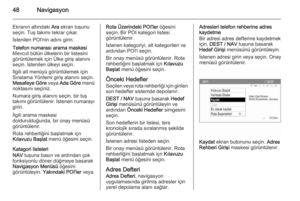 48
48 49
49 50
50 51
51 52
52 53
53 54
54 55
55 56
56 57
57 58
58 59
59 60
60 61
61 62
62 63
63 64
64 65
65 66
66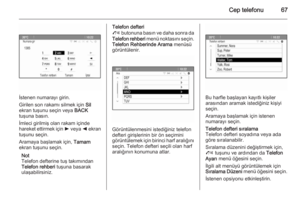 67
67 68
68 69
69 70
70 71
71 72
72 73
73 74
74 75
75 76
76 77
77 78
78 79
79 80
80 81
81 82
82 83
83 84
84 85
85 86
86 87
87 88
88 89
89 90
90 91
91 92
92 93
93 94
94 95
95 96
96 97
97 98
98 99
99 100
100 101
101 102
102 103
103 104
104 105
105 106
106 107
107 108
108 109
109 110
110 111
111 112
112 113
113 114
114 115
115 116
116 117
117 118
118 119
119 120
120 121
121 122
122 123
123 124
124 125
125 126
126 127
127 128
128 129
129 130
130 131
131 132
132 133
133 134
134






